win8.1怎么安装使用电信无线网卡?
摘要:近期看到很多朋友在问,为什么我买了台新笔记本电脑后,原来的无线网卡就能用了呢,其实原因是因为不同的版本,安装无线网卡的方法有点不同的,下面重...
近期看到很多朋友在问,为什么我买了台新笔记本电脑后,原来的无线网卡就能用了呢,其实原因是因为不同的版本,安装无线网卡的方法有点不同的,下面重点分享下windows8.1.和windows7的安装方法。
1、把电信卡按正确的方向装好在读卡器里,然后插入电脑的USB接口处。

2、如果你的电脑是windows7的系统就会出现这个对话框。然后点击:运行,EXE的这个软件

3、点击:下一步 进行安装
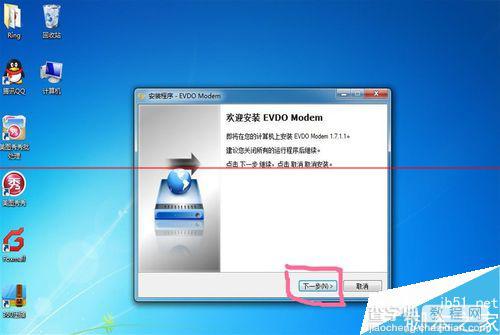
4、如果你是windows8.1系统的话,你会看到电脑右上角出现个蓝色的对话框,

5、点击它就会出现这个安装包了,再点击:运行....EXE这个软件包就行了。
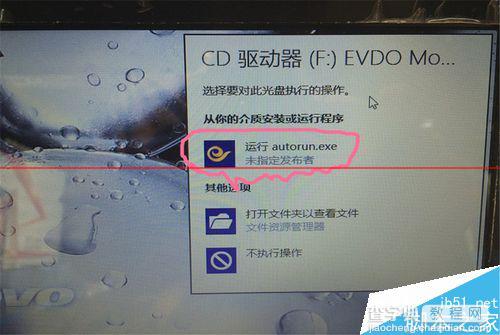
6、安装完点击:连接就能上网了
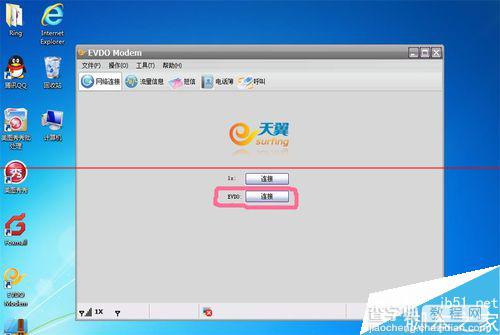
7、点击断开就不能上网了,直接拔了读卡器也行。
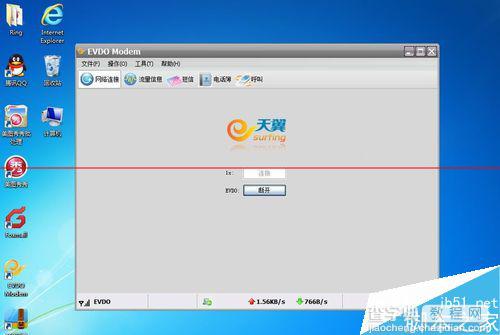
【win8.1怎么安装使用电信无线网卡?】相关文章:
★ Win10一周年更新版怎么样?Win10一周年更新PC版使用体验
★ Win10系统怎么快速查看电脑正在连接使用的wifi无线的密码是多少
★ windows已保护你的电脑怎么关闭 windows已保护你的电脑关闭教程
★ Win10怎么禁用Win键?Win10禁用Win徽标键方法
